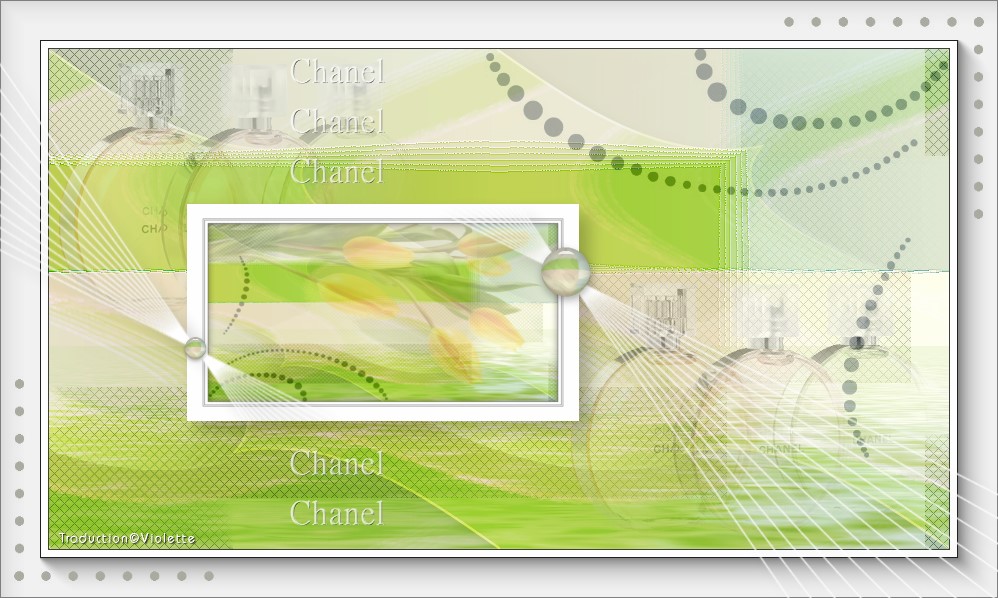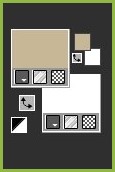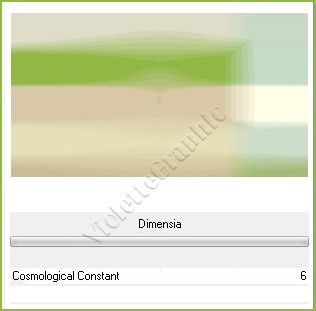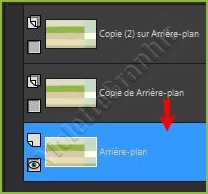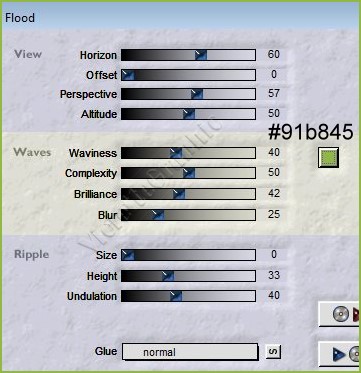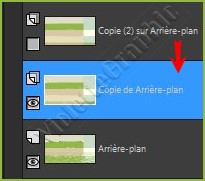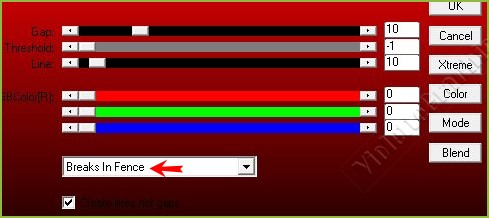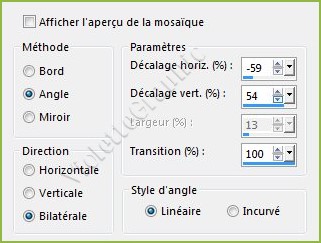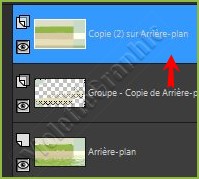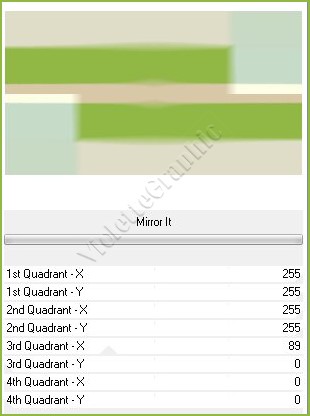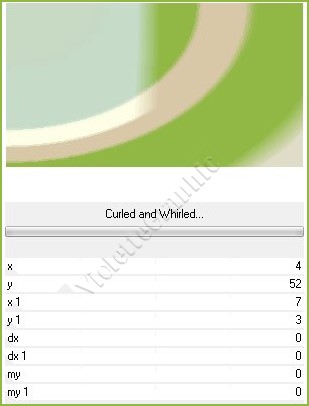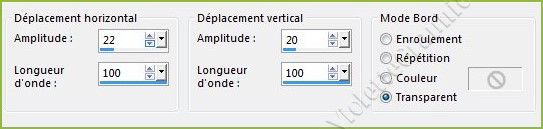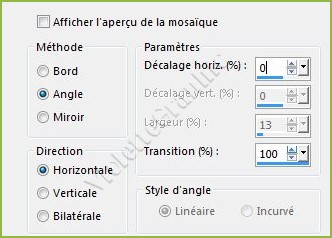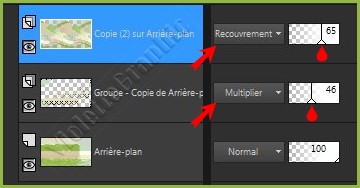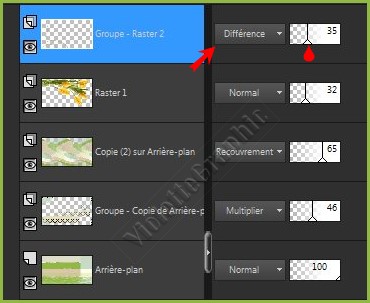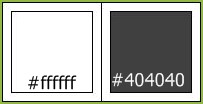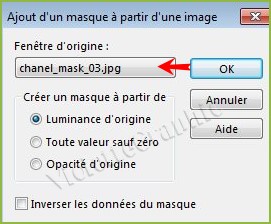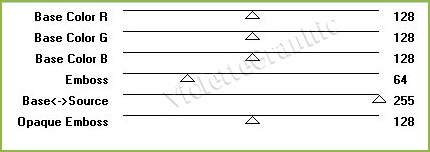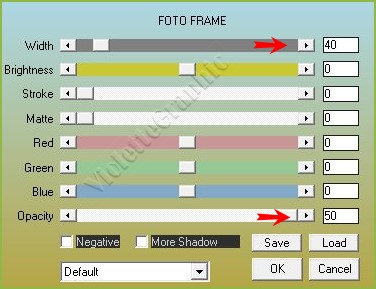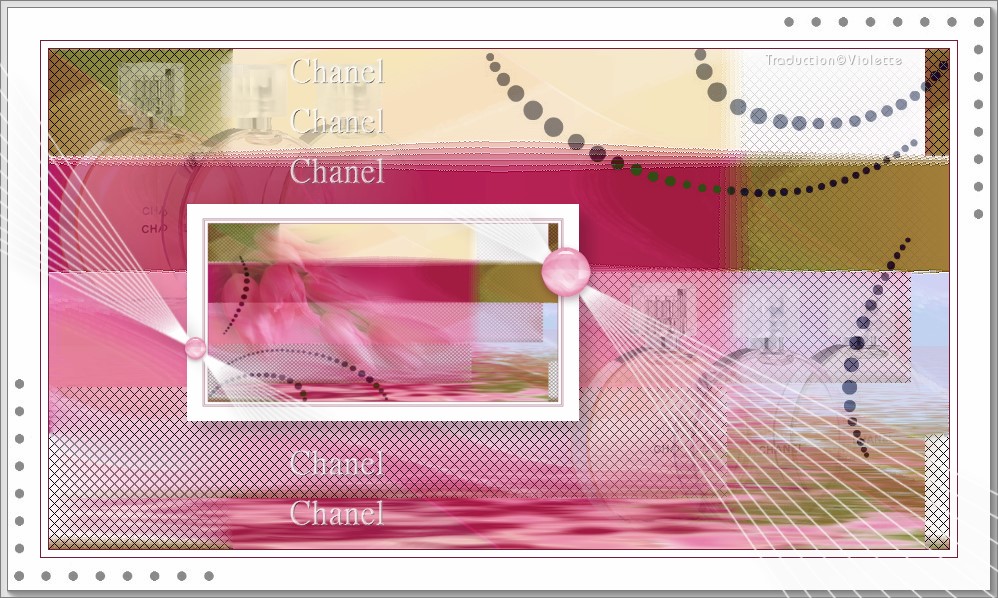|
Les Tutoriels Traduits de Ildikoavec son aimable autorisation ***
Merci beaucoup à Ildikode m'avoir donné l'exclusivité de la traduction française de ses tutoriels***
*** Cette traduction m'appartient et est destinée à usage personnel. Si vous désirez la partager dans un groupe, site ou forum, il est impératif de mettre un lien vers mon site et surtout vers ce tutoriel Il est interdit d'en copier partie ou totalité. *** Chanel vous trouverez l'original de ce tutoriel ICI *** Ce tutoriel a été réalisé dans PSP X8 mais peut être effectué dans les autres versions PSP Ces traductions m'appartiennent Il est strictement interdit de les copier ou de les distribuer sur le Net *** Pour faire ce tutoriel vous aurez besoin : @_ildiko_design_chanel_background ildiko_design_chanel_mask_01 - 05 ildiko_design_chanel_deco_01 - 03
ildiko_design_chanel_color *** Filtres : ICI
AP 01 [Innovations] : Lines-SilverLining
Flaming Pear : Food AAA Frames : Foto Frame < I.C.NET Software > : Filters Unlimited 2 Filter Factory Gallery D : Dimensia
Filter Factory Gallery D : Mirror It
Andre's Filter Collection 57 : Curled and Whirled MuRa's Seamless : Emboss at Alpha *** *** Bonus_background_color_variations ICI *** Les tubes sont offerts à usage personnel Vous n'avez pas la permission de placer ces tubes sur un autre site sans la permission du créateur ***
*** ** Ouvrir les tubes , les dupliquer et fermer les originauxVous pouvez utiliser vos autres couleurs ** Placer en premier-plan la couleur #c7b796et en arrière-plan la couleur #ffffff
**Palette de couleurs:

*** 1 - Ouvrir @_ildiko_design_chanel_background.png**Effets/ Unlimited 2 / Filter Factory Gallery D / Dimensia réglages suivants: 6
**Calques/Dupliquer deux fois Fermer les calques supérieurs Activer le calque du fond:
2 - Effets/Effets de bords/Accentuer Davantage **Effect/ Flaming Pear / Flood : couleur #91b845
3 - Activer le masque ildiko_design_chanel_mask_01.jpg Calques/Nouveau calque de masque/à partir d'une image/Ajout d'un masque à partir d'une image sélectionner le masque ildiko_design_chanel_mask_01.jpg
**cocher luminance d'origine **Dans la Palette des calques clic droit sur le calque groupe /Fusionner le groupe
**Effets/AP 01 [Innovations] / Lines / SilverLining / Breaks In Fence réglages suivants :
**Effets/Effets d'image/Mosaïque sans jointure réglages suivants:
**Activer le calque supérieur:
4 - Effets/ Unlimited 2 / Filter Factory Gallery D : Mirror It réglages par défaut
**Image/Miroir/Miroir horizontal **Effets/ Unlimited 2 / Andre's Filter Collection 57 / Curled and Whirled réglages par défaut
**Effets/Effets de Distorsion/ Vagues réglages suivants :
**Effets/Effets de bords/Accentuer Davantage Effets/Effets de bords/Dilater**Effets/Effets d'image/Mosaïque sans jointure réglages suivants:
**Effets/Effets 3D/Ombre Portée : 0/0/30/18/couleur #000000Mode de fusion: Recouvrement Opacité à 65%
Résultat:
**Fenêtre / Dupliquer Minimiser la copie nommer là : imagechanel_01.jpg
Continuer sur votre travail en cours
5 - Activer le tube ildiko_design_chanel_deco_01.pngEdition/Copier/Edition/Coller comme nouveau calque Objet/Aligner/Haut Objet/Aligner/Gauche Mode de fusion: Normal Opacité à 32 %
6 - Calques/Nouveau calque Remplir de couleur #c7b796
**Activer le masque ildiko_design_chanel_mask_01.jpg Calques/Nouveau calque de masque/à partir d'une image/Ajout d'un masque à partir d'une image sélectionner le masque ildiko_design_chanel_mask_01.jpg
**cocher luminance d'origine **Dans la Palette des calques clic droit sur le calque groupe /Fusionner le groupe Effets/Effets 3D/Ombre Portée : 0/0/30/18/couleur #000000Mode de fusion: Différence Opacité à 35%
Résultat:
7 -
Image/Ajouter des bordures : 1 pixel couleur #404040Image/Ajouter des bordures : 8 pixels couleur #ffffffImage/Ajouter des bordures : 1 pixel couleur #404040Image/Ajouter des bordures : 3 pixels couleur #ffffffImage/Ajouter des bordures : 1 pixel couleur #404040Image/Ajouter des bordures : 40 pixels couleur #ffffff
**Sélection/Sélectionner Tout Sélection/Modifier/Sélectionner les bords de la sélection intérieur/ 53
Effets/Effets 3D/Ombre Portée : 0/0/50/28/couleur #000000Sélection/Ne rien sélectionner Minimiser nommer là : imagechanel_02.jpg
8 - Activer l'image imagechanel_01.jpg
**Activer le tube ildiko_design_chanel_deco_01.png Edition/Copier/Edition/Coller comme nouveau calque
10 - Calques/Nouveau calque Remplir de couleur #c7b796
**Activer le masque ildiko_design_chanel_mask_02.jpg Calques/Nouveau calque de masque/à partir d'une image/Ajout d'un masque à partir d'une image sélectionner le masque ildiko_design_chanel_mask_02.jpg
**cocher luminance d'origine **Dans la Palette des calques clic droit sur le calque groupe /Fusionner le groupe **Image/Miroir/Miroir horizontal Image/Miroir/Miroir vertical Objet/Aligner/Haut Objet/Aligner/Droit Effets/Effets
3D/Ombre Portée
Mode de fusion: Différence Opacité à 35%
10 - Calques/Nouveau calque Remplir de couleur #ffffff
**Activer le masque ildiko_design_chanel_mask_03.jpg Calques/Nouveau calque de masque/à partir d'une image/Ajout d'un masque à partir d'une image sélectionner le masque ildiko_design_chanel_mask_03.jpg
**cocher luminance d'origine **Dans la Palette des calques clic droit sur le calque groupe /Fusionner le groupe **Effets/MuRa's Seamless / Emboss at Alpha /réglages par défaut :
Mode de fusion: Normal Opacité à 70%
11 - Calques/Nouveau calque Activer l'outil sélection/clic sur Sélection Personnalisée Placer ces chiffres :
** Activer l'image imagechanel_02.jpg
Edition/Copier/Edition/Coller dans la sélection Sélection/Ne rien sélectionner **Effets/Effets 3D/Ombre Portée : 10/10/24/26/couleur #000000**Calques/Fusionner tout
12 -
Image/Ajouter des bordures : 1 pixel couleur #404040Image/Ajouter des bordures : 7 pixels couleur #ffffffImage/Ajouter des bordures : 1 pixel couleur #404040Image/Ajouter des bordures : 40 pixels couleur #ffffff
**Effets/AAA Frames / Foto Frame réglages suivants :
13 - Calques/Nouveau calque Remplir de couleur #a8aaa0
**Activer le masque ildiko_design_chanel_mask_04.jpg Calques/Nouveau calque de masque/à partir d'une image/Ajout d'un masque à partir d'une image sélectionner le masque ildiko_design_chanel_mask_04.jpg
**cocher luminance d'origine **Dans la Palette des calques clic droit sur le calque groupe /Fusionner le groupe
14 - Calques/Nouveau calque Remplir de couleur #ffffff
**Activer le masque ildiko_design_chanel_mask_05.jpg Calques/Nouveau calque de masque/à partir d'une image/Ajout d'un masque à partir d'une image sélectionner le masque ildiko_design_chanel_mask_05.jpg
**cocher luminance d'origine **Dans la Palette des calques clic droit sur le calque groupe /Fusionner le groupe **Effets/Effets 3D/Ombre Portée : 10/10/24/26/couleur #000000
15 - Activer le tube ildiko_design_chanel_deco_03.pngEdition/Copier/Edition/Coller comme nouveau calque **Effets/Effets d'image/Décalage réglages suivants :
16 - Placer votre signature**Calques/Fusionner tout ** Exporter en JPEG Optimisé
***
Une autre version:
***
*** Année 2016 *** Cette traduction m'appartient et est destinée à usage personnel. Si vous désirez la partager dans un groupe, site ou forum, il est impératif de mettre un lien vers mon site et surtout vers ce tutoriel Il est interdit d'en copier partie ou totalité. ***
|